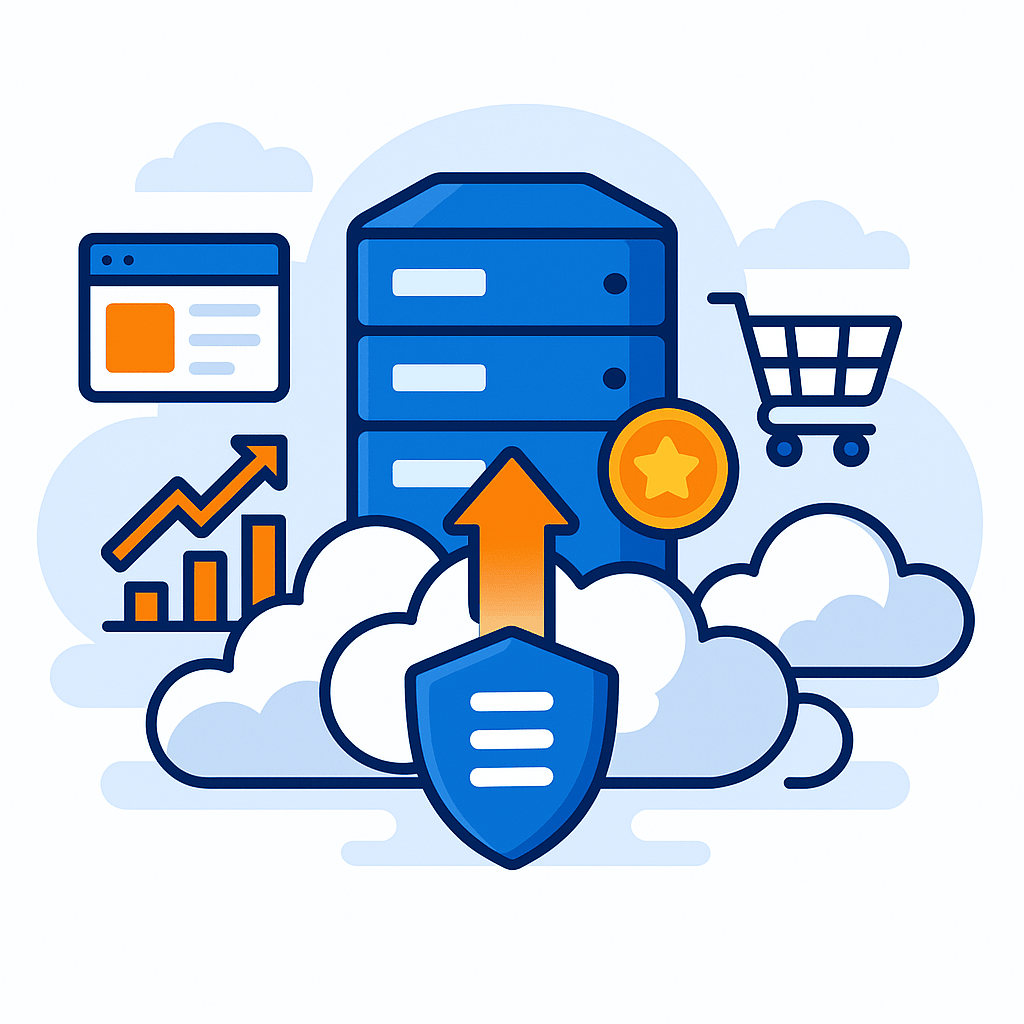Aby wypełnić formularz migracji:
- Musisz posiadać zarejestrowane konto w IQhost
- Musisz mieć zakupiony pakiet hostingowy
Formularz migracji jest dostępny w Panelu Klienta po zalogowaniu. Możemy bezpłatnie przenieść Twoją stronę z dowolnego hostingu!
Inni podnoszą ceny o 300% przy przedłużeniu. My gwarantujemy Ci tę samą stawkę. Zawsze.
Już od 39,95 zł/rok!
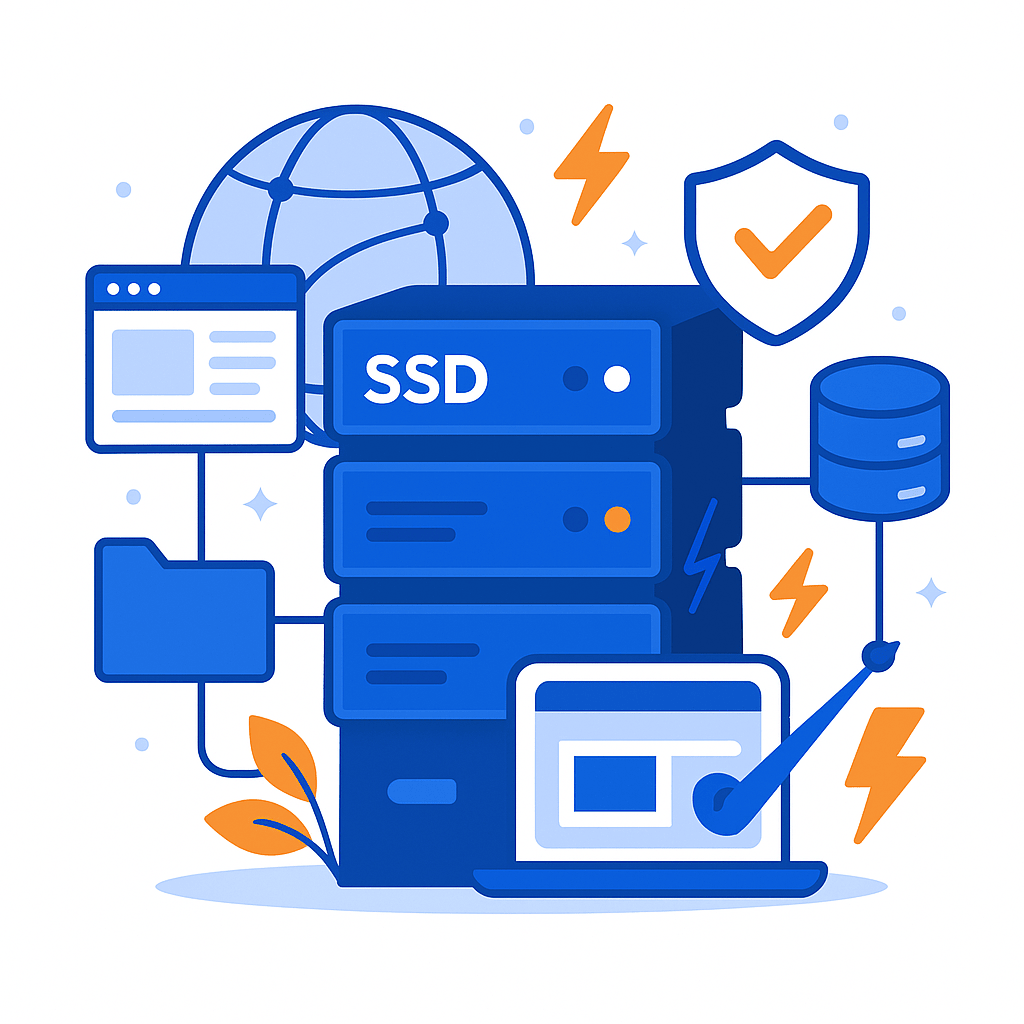
Wszystkie pakiety hostingowe zawierają przyjazny panel zarządzania, codzienne kopie zapasowe i certyfikaty SSL.
Nasz hosting to nie tylko miejsce dla Twojej strony, to kompleksowe rozwiązanie dla Twojego biznesu online.
Szybkie dyski SSD NVMe i zoptymalizowane serwery zapewniają doskonałą wydajność i błyskawiczne ładowanie Twojej strony.
Codzienne kopie zapasowe, zaawansowana ochrona AI przed zagrożeniami i monitoring 24/7.
Zapewniamy pomoc techniczną dla wszystkich naszych usług. Skontaktuj się z nami przez system zgłoszeń w panelu klienta.
Łatwo dostosujesz zasoby do rosnących potrzeb Twojego biznesu bez przerw w działaniu.
Zestaw profesjonalnych aplikacji do rozwoju Twojego projektu online z jednym kliknięciem.
Pełna satysfakcja lub zwrot pieniędzy. Jesteśmy pewni jakości naszych usług, dlatego oferujemy 30-dniową gwarancję.
Przełomowe rozwiązania przekształcające wizje w cyfrową rzeczywistość
Nasza infrastruktura jest zaprojektowana z myślą o maksymalnej wydajności, niezawodności i elastyczności.
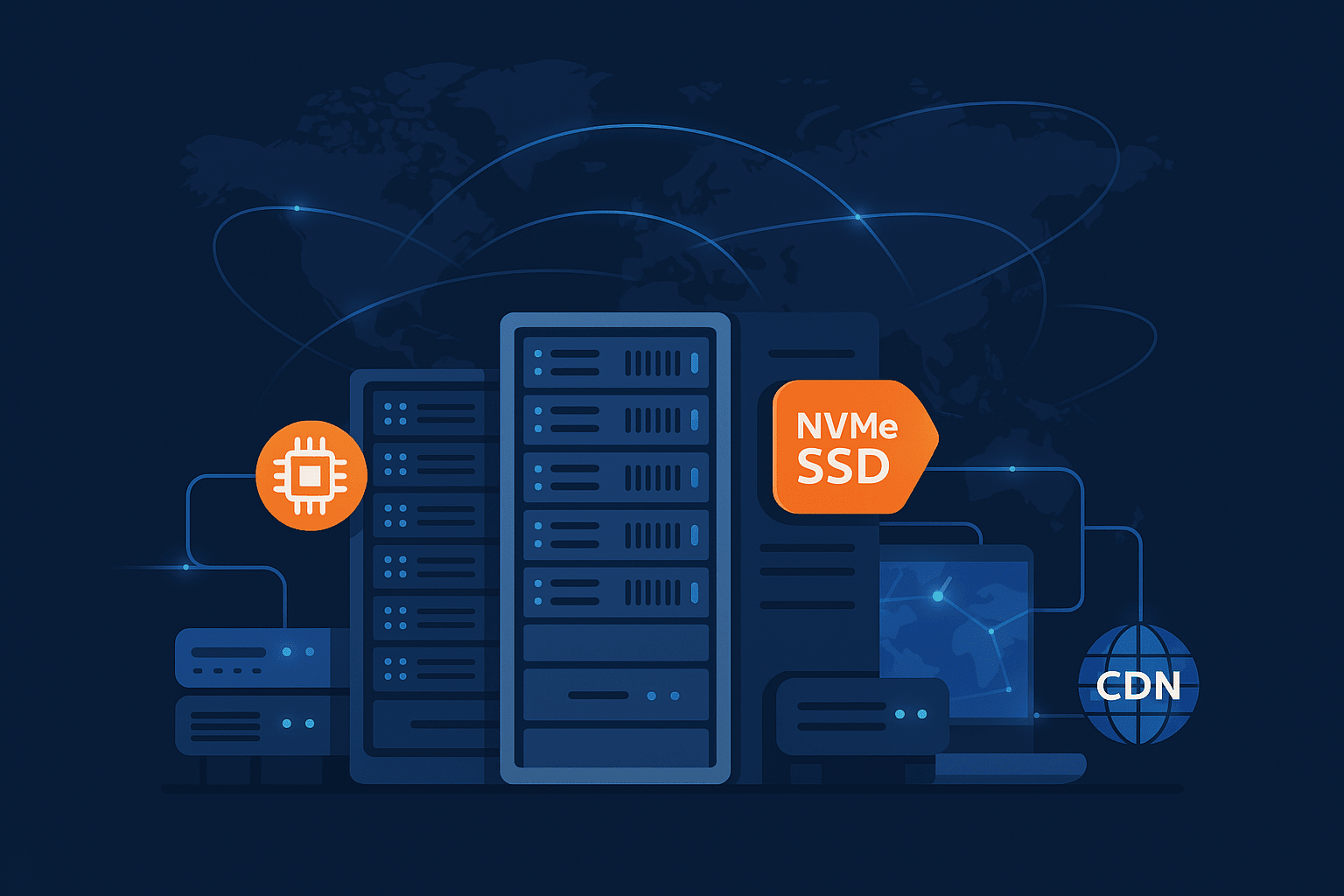
Twoje dane są chronione przez wielopoziomowe systemy bezpieczeństwa i regularne kopie zapasowe.
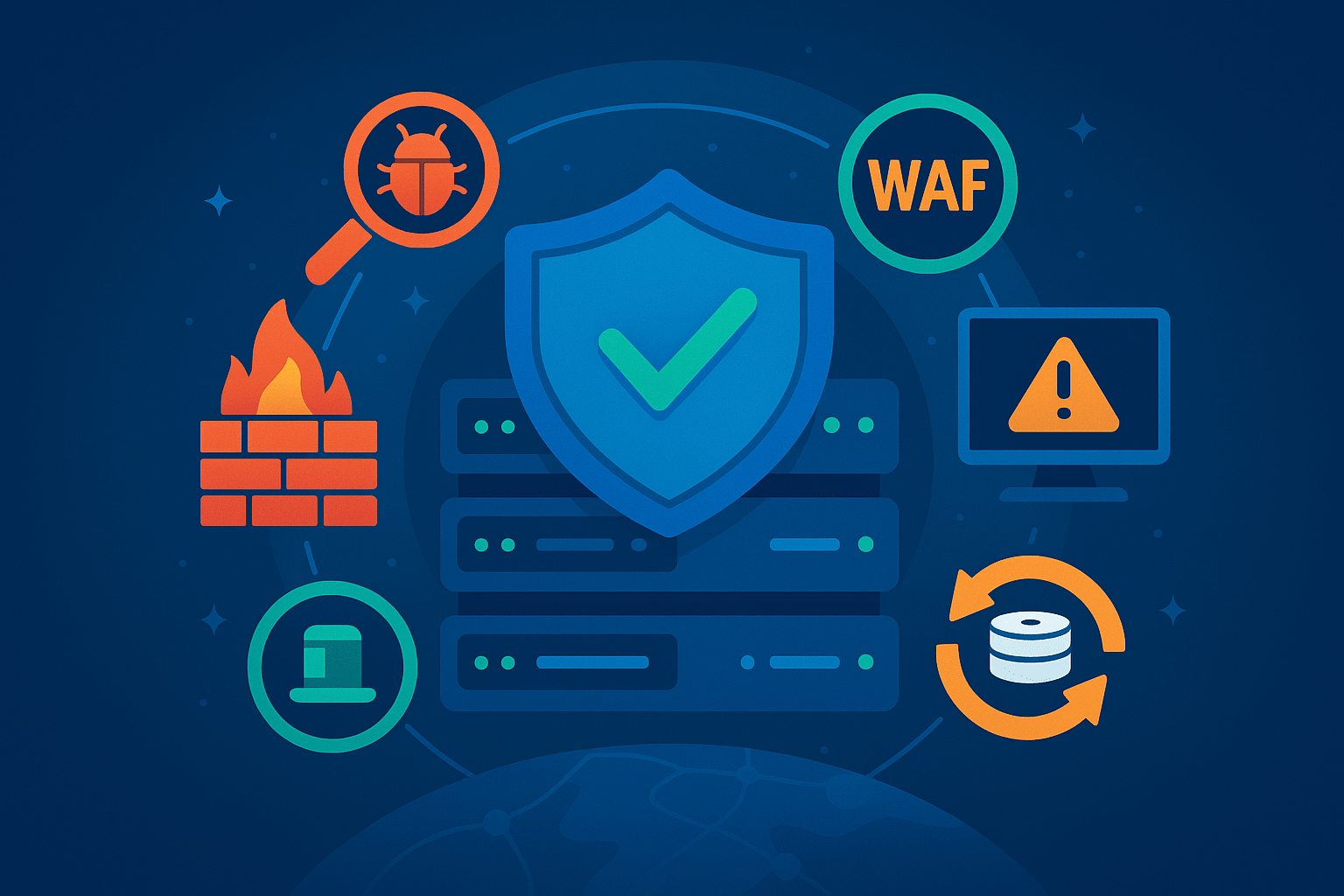
Nasze rozwiązania technologiczne zostały dobrane i zoptymalizowane, by zapewnić błyskawiczne działanie Twoich stron.
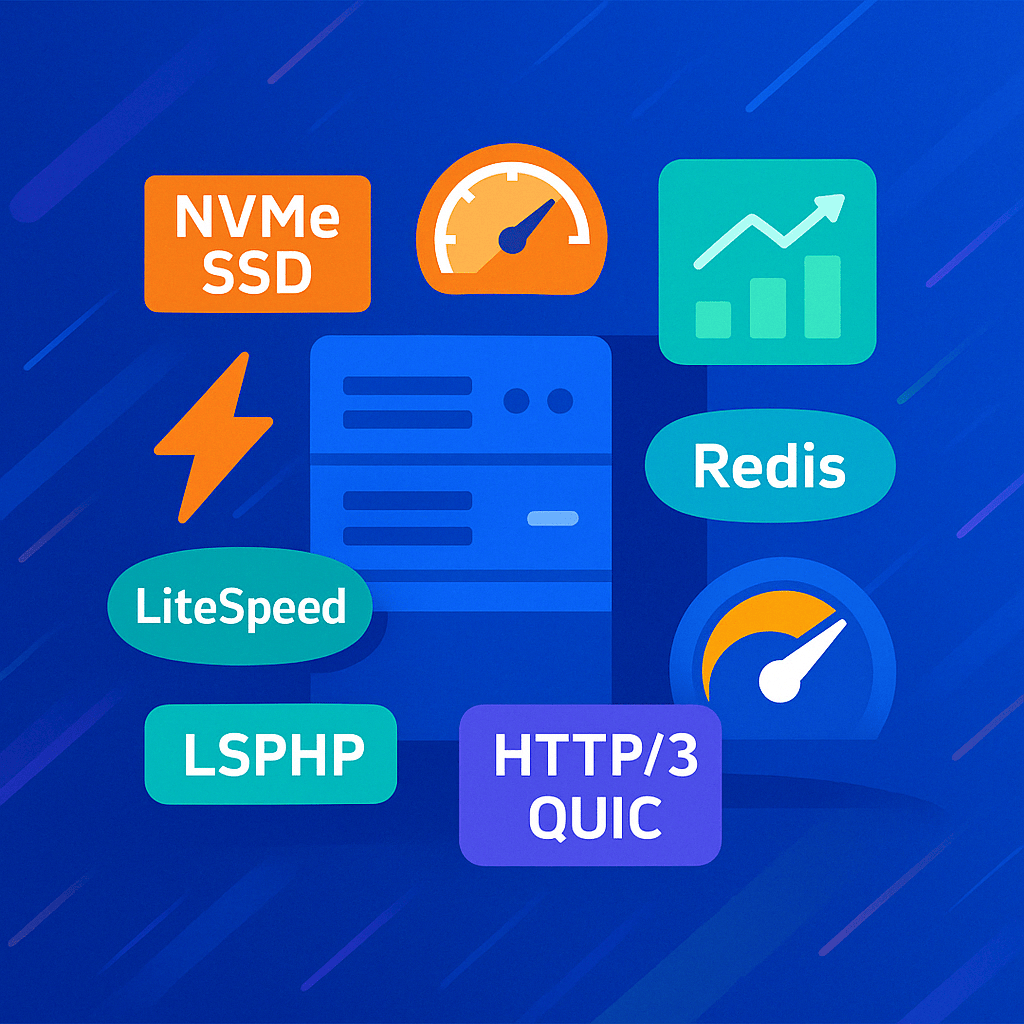
Innowacyjne rozwiązania, które wyróżniają nasz hosting na rynku
Ultraszybkie dyski NVMe SSD zapewniają błyskawiczne ładowanie stron i aplikacji. Osiągają prędkości wielokrotnie większe niż standardowe dyski SSD.
Zaawansowana ochrona przed atakami DDoS gwarantuje ciągłość działania Twojej strony nawet podczas najbardziej intensywnych ataków na infrastrukturę.
Zoptymalizowana wersja PHP dla LiteSpeed, zapewniająca wyjątkową wydajność i szybkość działania aplikacji. Zwiększa przepustowość i obniża zużycie zasobów.
Wydajna i niezawodna baza danych dla Twoich aplikacji i stron internetowych. Oferuje lepszą wydajność i więcej funkcji niż standardowy MySQL.
Zarządzaj WordPress przez wiersz poleceń - szybko i efektywnie aktualizuj, instaluj wtyczki i tematy, a także wykonuj masowe operacje na wielu stronach jednocześnie.
Izolacja kont użytkowników dla zwiększonego bezpieczeństwa i stabilności hostingu współdzielonego. Zapobiega problemom wywołanym przez innych użytkowników na serwerze.
Automatyczne kopie zapasowe z łatwym dostępem przez panel klienta dla Twojego spokoju. Przechowujemy kopie zapasowe przez 30 dni dla maksymalnego bezpieczeństwa danych.
Elastyczny wybór wersji PHP per domena, umożliwiający dostosowanie do potrzeb każdej aplikacji i zapewniający kompatybilność ze starszym oprogramowaniem.
Sprawdź, jak wypadamy na tle innych dostawców hostingu
| Funkcja | IQHost.pl | Konkurencja A | Konkurencja B |
|---|---|---|---|
| Stała cena odnowienia | |||
| Dyski SSD NVMe | |||
| Codzienny backup | |||
| Darmowy SSL | |||
| Nieograniczony transfer | |||
| Darmowa migracja | |||
| Wsparcie techniczne | |||
| LSPHP | |||
| Redis Cache | |||
| Eco-friendly hosting |
Dołącz do tysięcy zadowolonych użytkowników IQhost.pl
Odkąd przeniosłem swoją stronę do IQhost.pl, nie tylko zwiększyła się jej szybkość, ale także znacząco wzrosła liczba konwersji. Wsparcie techniczne zawsze służy pomocą i odpowiada błyskawicznie. Polecam tym, którzy cenią jakość i stabilność hostingu!
Odkąd przenieśliśmy nasz sklep internetowy do IQhost, nasza wydajność wzrosła o 200%, a czas ładowania strony zmniejszył się o połowę. To naprawdę sprawiło, że nasi klienci są bardziej zadowoleni, a wskaźniki konwersji znacząco wzrosły. To najlepsza decyzja biznesowa, jaką podjęliśmy w tym roku!
Miałam wiele problemów z poprzednim hostingiem - częste przestoje, wolne ładowanie stron i kiepskie wsparcie. IQhost rozwiązał wszystkie te problemy! Migracja przebiegła bezboleśnie, a moje strony działają teraz znacznie szybciej. Polecam każdemu, kto szuka niezawodnego hostingu z profesjonalnym wsparciem technicznym.
Po migracji do IQhost dostaliśmy to, czego oczekiwaliśmy - nieprzerwane działanie i wsparcie na najwyższym poziomie. Nasz portal informacyjny obsługuje teraz znacznie więcej ruchu bez żadnych spowolnień. Nawet w okresach szczytowych mamy pewność, że wszystko działa jak należy.
Znajdź odpowiedzi na najczęściej zadawane pytania dotyczące hostingu
Hosting współdzielony to usługa, w której wiele stron internetowych korzysta z zasobów jednego serwera. Jest to ekonomiczne rozwiązanie dla małych i średnich projektów. Każda strona ma swoją wydzieloną przestrzeń i zasoby, ale współdzieli serwer z innymi użytkownikami.
Tak, możesz w każdej chwili zmienić pakiet na wyższy. Różnica w cenie zostanie naliczona proporcjonalnie do pozostałego okresu abonamentu. Proces zmiany pakietu jest w pełni zautomatyzowany i nie powoduje żadnych przestojów w działaniu Twojej strony.
Oferujemy 30-dniową gwarancję zwrotu pieniędzy. Jeśli w ciągu 30 dni od zakupu nie będziesz zadowolony z naszych usług, zwrócimy Ci pełną kwotę bez zadawania pytań. Wystarczy, że zgłosisz taką prośbę przez panel klienta lub skontaktujesz się z naszym działem obsługi. Zwrot jest zawsze realizowany tym samym kanałem płatności, którym dokonano zakupu.
Tak, oferujemy bezpłatną migrację Twojej strony na nasze serwery. Nasz zespół techniczny zadba o to, aby proces przebiegał sprawnie i bez przestojów. Migrujemy strony oparte o WordPress, Joomla, Drupal i inne popularne CMS, a także sklepy internetowe i własne rozwiązania.
Wspieramy wszystkie popularne wersje PHP od 5.6 do najnowszej 8.3. Możesz łatwo przełączać się między wersjami bezpośrednio z panelu klienta, w zależności od potrzeb Twojej aplikacji. Dodatkowo, nasze serwery są wyposażone w opcje OPcache, które znacząco przyspieszają działanie aplikacji PHP.
Nie oferujemy darmowych domen, jednak każdy klient otrzymuje subdomenę w domenie iqhs.pl w formie hostXXXXX.iqhs.pl. Możesz również korzystać z naszej usługi zarządzania domenami i transferować istniejące domeny do nas, zachowując ich aktualny okres ważności.
Nie pozwól, by Twój hosting ciągnął Cię w dół. Wznieś swój biznes na nowe wyżyny z naszymi usługami hostingowymi klasy premium.